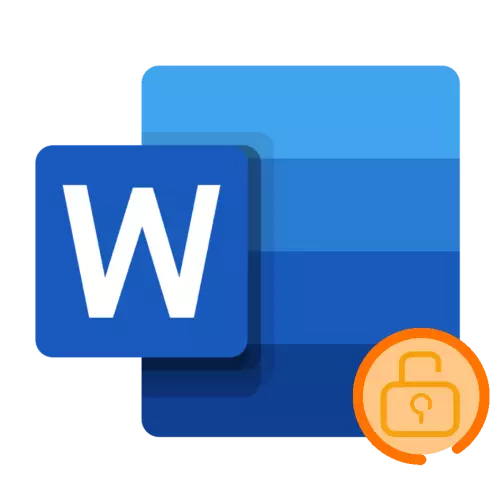
פּונקט באשאפן אין Microsoft Word טעקסט דאָקומענטן קען אַנטהאַלטן קאַנפאַדענטשאַל אינפֿאָרמאַציע וואָס איר ווילן צו באַשיצן קעגן עדיטינג און מאל פון וויוינג. די אַרבעט איז סאַלווד דורך ינסטאָלינג אַ פּאַראָל צו דער טעקע, און הייַנט מיר וועלן זאָגן איר ווי צו טאָן דאָס.
וויכטיק! קיין פון די מעטהאָדס דיסקאַסט אונטן אַלאַוז איר צו Effectively באַשיצן די טעקסט דאָקומענט, אָבער אויב די פּאַראָל איז פֿאַרגעסן, צו באַזייַטיקן, אָדער גאַנץ, צו לערנען אָדער בייפּאַס עס בלויז אין עטלעכע קאַסעס, בשעת די לייזונג צו סאָלווע די פּראָבלעם וועט אָפענגען אויף די ינסטאַלירונג אָפּציע. אין מער דעטאַל וועגן דעם וועט זיין געזאָגט אין די לעצטע טייל פון דעם אַרטיקל.
מעטהאָדס 1: ספּעשאַלייזד אַפּלאַקיישאַנז
עס זענען גאַנץ אַ ביסל מגילה וואָס צושטעלן די פיייקייט צו באַהאַלטן פאָלדערס און טעקעס, ווי געזונט ווי זייער שוץ דורך ינסטאַלירן אַ קאָד קאָמבינאַציע. מיר נוצן איינער פון זיי צו סאָלווע אונדזער הייַנט ס אַרבעט.
- אראפקאפיע די אַפּלאַקיישאַן פון דער באַאַמטער פּלאַץ מיט די לינק אויבן. ינסטאַלירן עס אויף דיין קאָמפּיוטער און לויפן. קומען אַרויף מיט און טאָפּל גיט די פּאַראָל וואָס וועט זיין געניצט צו באַשיצן גלייַך קלוג טעקע כיידער.
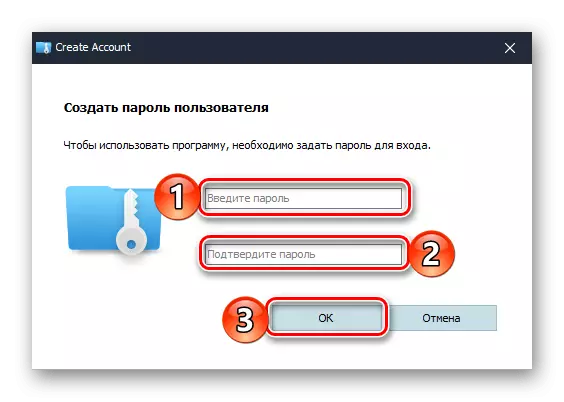
וויכטיק! אין דער צוקונפֿט, די ספּעסאַפייד קאָמבינאַציע וועט זיין דארף צו אַרייַן יעדער מאָל די פּראָגראַם איז לאָנטשט. אויב איר וועט ראַנדאַמלי פאַרגעסן עס, צו צוטריט זיכער טעקעס און פאָלדערס, וועט צו ריינסטאַל די קלוג פאָלדער כיידיקן.
- אין די הויפּט פֿענצטער, גיין צו די "ענקריפּ טעקע" קוויטל און גיט די "שאַפֿן" קנעפּל אין די דנאָ.
- באַשטימען די פּאַראַמעטערס פון די באשאפן טעקע, וואָס וועט אַקשלי פאָרשטעלן אַ ווירטואַל דיסק פֿאַר דאַטן סטאָרידזש. ספּעציפיצירן די נאָמען, ספּעציפיצירן די טעקע טעקע, סעלעקטירן גרייס (אין דער פריי ווערסיע - ניט מער ווי 50 מעגאבייטן, אָבער פֿאַר אַ טעקסט דאָקומענט פון דעם מער ווי גענוג), און גיט "שאַפֿן".
- נאָך אַ ביסל סעקונדעס, די באשאפן ווירטואַל טעקע איז געוויזן אין די פּראָגראַם פֿענצטער, אין פּאַראַלעל מיט דעם אין דער "Explorer" עס וועט עפענען זייַן אָרט. עס איז צו דעם וועגווייַזער אַז די וואָרט דאָקומענט זאָל זיין געשטעלט אַז איר ווילן צו באַשיצן די פּאַראָל. נאָכמאַכן און פּאַפּ עס און מאַך פון די אָריגינעל טעקע.
- ווייַטער אין דער "אָפּעראַציע" זייַל, דריקן די דרייַעק פּוינטינג צו ינוואָוק די פאַל-אַראָפּ רשימה און סעלעקטירן "באַשטעטיק פּאַראָל".
- אַרייַן די קאָד אויסדרוק וואָס איר ווילן צו נוצן צו באַשיצן די וואָרט טעקסט טעקע און כּולל זייַן ווירטואַל דיסק. דריקט "OK" צו באַשטעטיקן
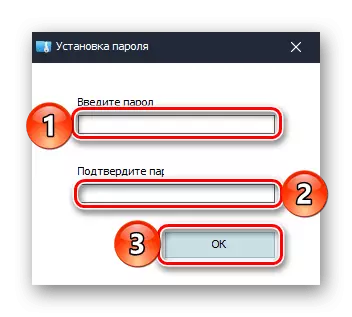
און ווידער צו "שטעלן אַ פּאַראָל."
- אין דער צוקונפֿט, עס וועט זיין מעגלעך צו עפֿענען די טעקע באשאפן מיט קלוג טעקע כיידער כיידער דורך דעם קאָמפּיוטער, ווו עס איז געוויזן ווי איינער פון די דרייווז.

אויב דער דיסק איז ניטאָ אין דעם רשימה, עס וועט זיין נייטיק צו לייגן דורך די פּראָגראַם זיך. אין דער שוין באַקאַנט זייַל, די "אָפּעראַציע" זייַל זאָל זיין געדריקט דורך די "בארג" קנעפּל, אַרייַן די פּאַראָל אינסטאַלירן אין די פריערדיקע שריט און גיט "גוט" צו באַשטעטיקן. שייַעך-דרינגלעך אַ קנעפּל (ווען עס איז גערופן "אַנמאָונט") האָבנים די פאָר פון די "אָנפירער".
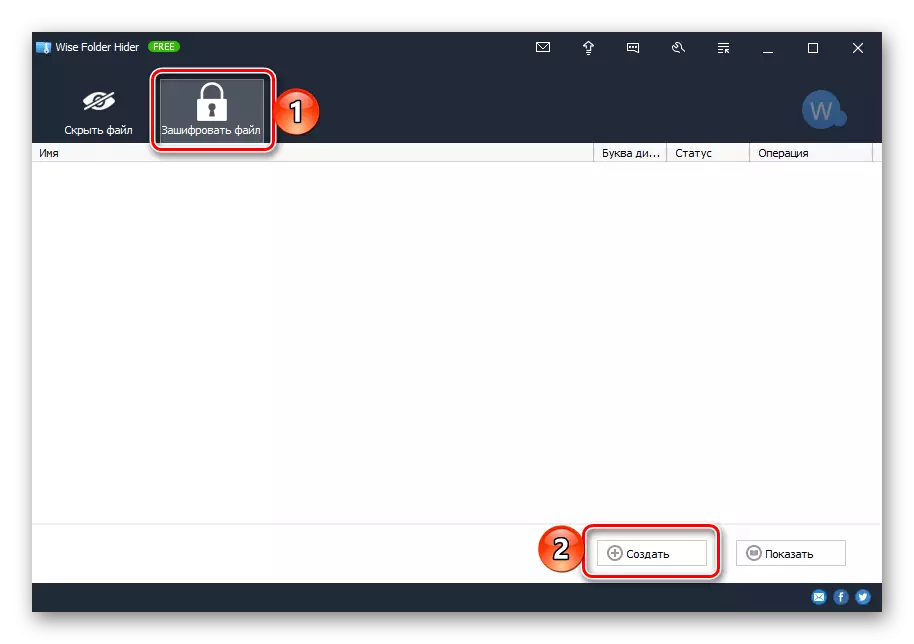

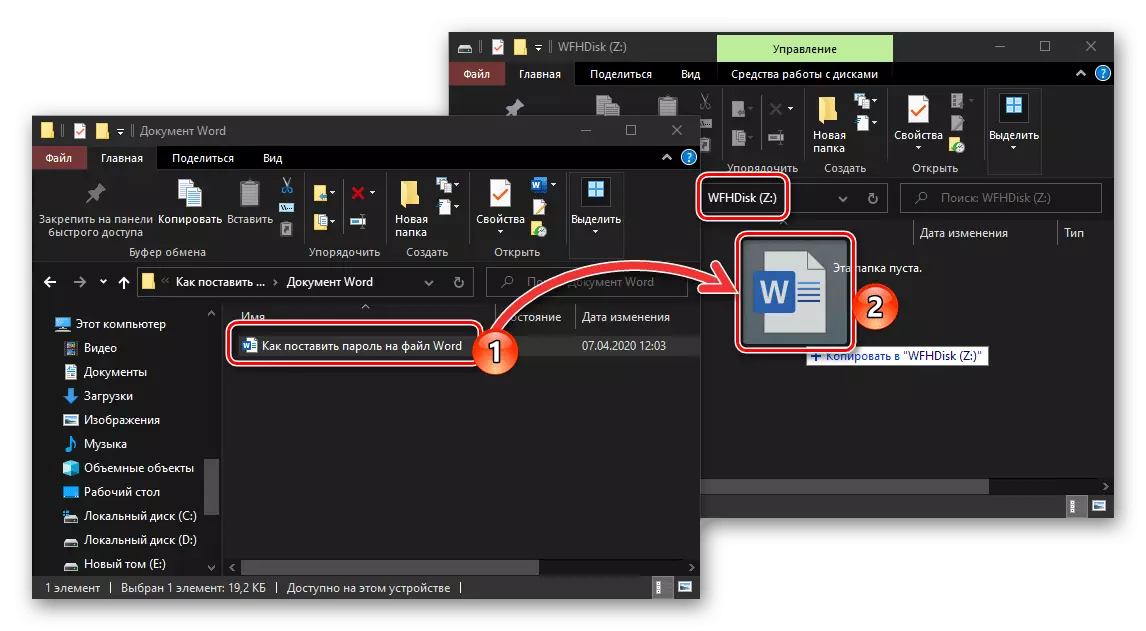
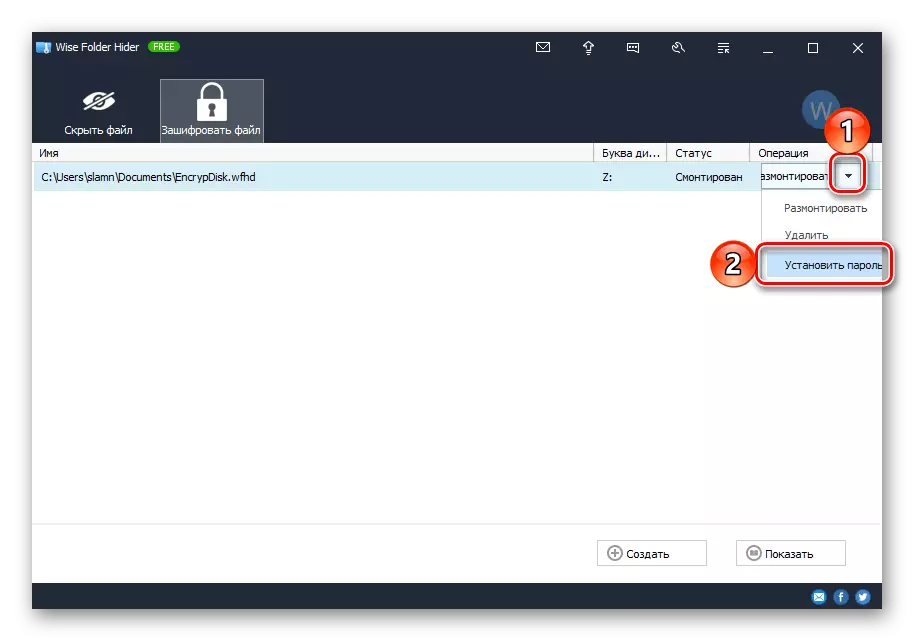
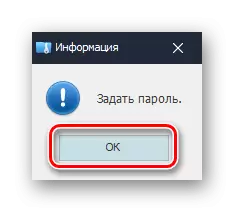
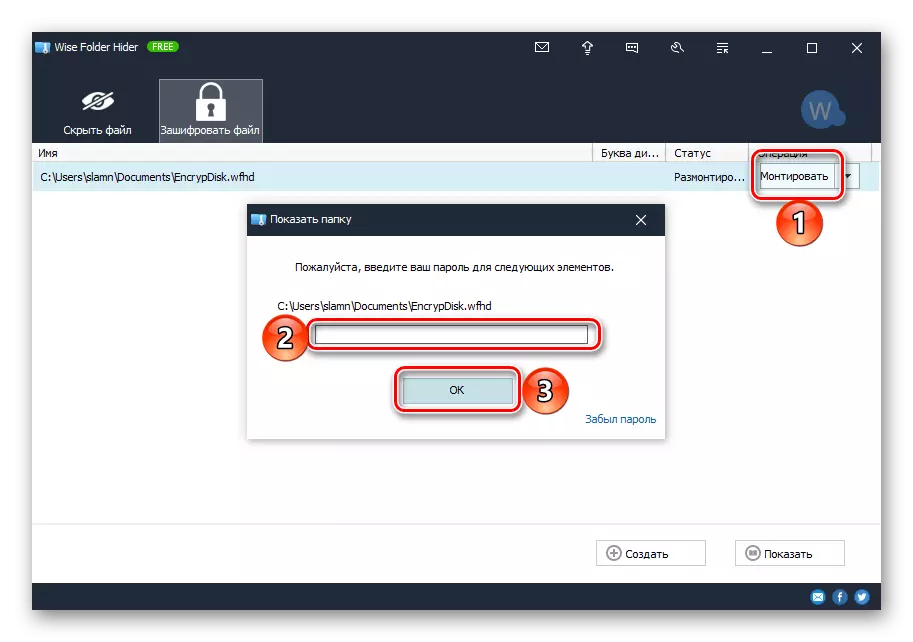
ווי שוין דערמאנט אויבן, דער קלוג טעקע היגידער איז גערעכנט ווי ווייַט פֿון די בלויז ווייכווארג געצייַג צו ינסטאַלירן אַ פּראַטעקטיוו קאָמבינאַציע אויף פאָלדערס און טעקעס. אין אַדישאַן, רובֿ פון זיי צושטעלן אן אנדער אָפּציע צו סאָלווע אונדזער הייַנט ס אַרבעט - אַנשטאָט פון ענקריפּטינג די טעקע און שאַפֿן אַ ווירטואַל דיסק, איר קענען שטעלן די שוץ דאַטן אין אַ באַזונדער וועגווייַזער און שטעלן אַ פּאַראָל צו עס.
לייענען מער:
מגילה צו באַשיצן טעקעס און פאָלדערס
ווי צו שטעלן אַ פּאַראָל צו די טעקע אין Windows
מעטאָד 2: אַרקייווז
רובֿ דאַטן קאַמפּרעשאַן אַפּלאַקיישאַנז זענען ענדאַוד מיט אַ נומער פון נאָך פֿעיִקייטן, אַרייַנגערעכנט פּאַראָל שוץ אָפט. באַטראַכטן ווי דאָס איז געטאן אין איינער פון די מערסט פאָלקס אַרקייווערז.
- אויב די אַפּלאַקיישאַן אונטער באַטראַכטונג איז נאָך נישט אינסטאַלירן אויף דיין קאָמפּיוטער, קאָנטראָלירן די לינק צו די לינק דערלאנגט אויבן.
- גיין צו אַ טעקע מיט אַ טעקסט דאָקומענט מיקראָסאָפט וואָרט צו ינסטאַלירן אַ פּאַראָל. דריקט אויף עס רעכט גיט (PCM) און סעלעקטירן "לייג צו אַרקייוו", לעבן די אַרטשיווער יקאָן.
- שטעלן דעם געוואלט נאָמען אַרקייוו און גיט אויף די באַשטעטיק פּאַראָל קנעפּל אין די פֿענצטער וואָס אָפּענס.
- אַרייַן די קאָד קאָמבינאַציע אַז איר ווילט צו נוצן צו באַשיצן די טעקע. אויב איר ווילט, איר קענען ינסטאַלירן אַ טיקען פאַרקערט די "ענקריפּשאַן טעקע נעמען" נומער. אויב דאָס, גיט "OK" צו באַשטעטיקן.
- ווייַטער גיט "OK" אין די הויפּט Eirrar צובינד צו אָנהייבן די דאַטן קאַמפּרעשאַן פּראָצעדור.
- עפֿן די וואָרט דאָקומענט צו וואָס איר ווילט ינסטאַלירן אַ פּאַראָל און גיין צו די "איבערבליק" טאַב.
- דריקט דעם "באַשיצן" קנעפּל אויף די טייפּ און סעלעקטירן דעם רעדאַגירן אָפּציע.
- אויף די רעכט אין דעם רעדאַקטאָר פֿענצטער עס וועט זיין אַ טאַפליע אין וואָס איר קענען באַגרענעצן דאָקומענט עדיטינג סעטטינגס.
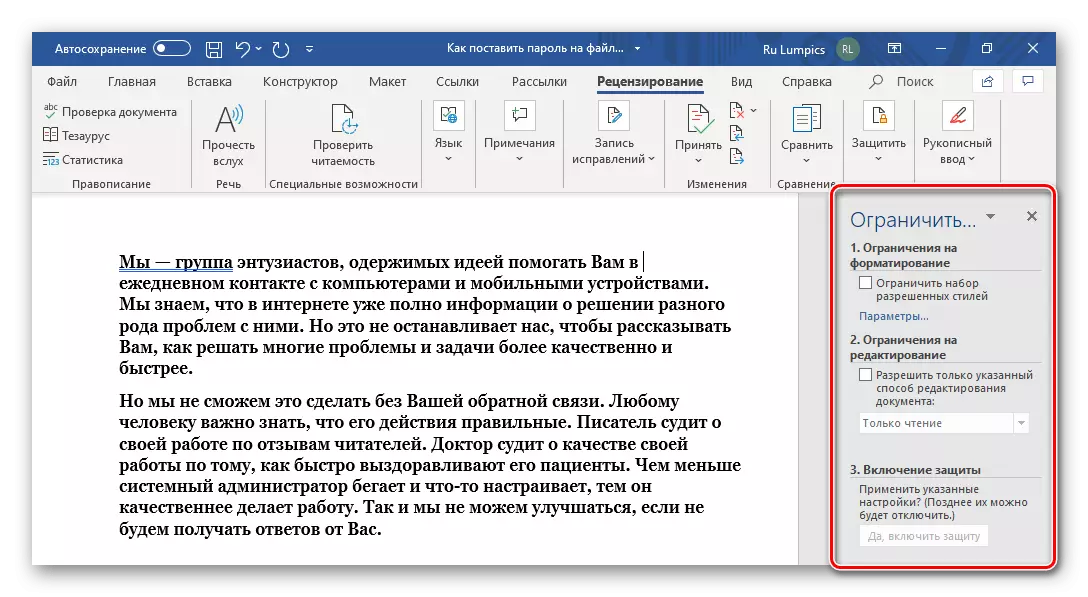
- אַזוי, עס איז מעגלעך צו שטעלן "פאָרמאַטטינג ריסטריקשאַנז", פֿאַר וואָס איר דאַרפֿן צו דריקט אויף די "פּאַראַמעטערס" לינק, און דאַן אין די פֿענצטער וואָס אָפּענס, סעלעקטירן זיי דורך סאַלעקטינג די ערלויבט סטיילז אָדער, אויף די פאַרקערט, טורנינג עס אַוועק. אַ ביסל אונטן, איר קענען דעפינירן דריי נאָך אָפּציעס. צו באַשטעטיקן, דריקן OK.

אויב די טעקסט דאָקומענט כּולל די פאָרמאַטטינג סטיילז אַז איר זענט געלייקנט אין די סעטטינגס פֿענצטער, אַ קאָראַספּאַנדינג אָנזאָג וועט דערשייַנען. צוגעשטעלט אַז זייער בייַזייַן איז אַפּשאַנאַל, דריקט "יאָ", אָבער אויב זיי דאַרפֿן זיי, גיט "קיין" און עלימינירן זיי פון דער רשימה פון ריסטריקשאַנז.
- דער ווייַטער אָפּציע איז צו "לאָזן בלויז די ספּעציפיצירט וועג צו רעדאַגירן דעם דאָקומענט", דאָס איז, איר קענען באַשליסן וואָס אַקשאַנז וועט זיין בארעכטיגט צו אנדערע ניצערס. די פאלגענדע אָפּציעס זענען צוגעשטעלט:
- "קערעקשאַן רעקאָרד";
- "הערות";
- "אַרייַן דאַטן אין די פאָרעם פעלדער";
- "בלויז לייענען".
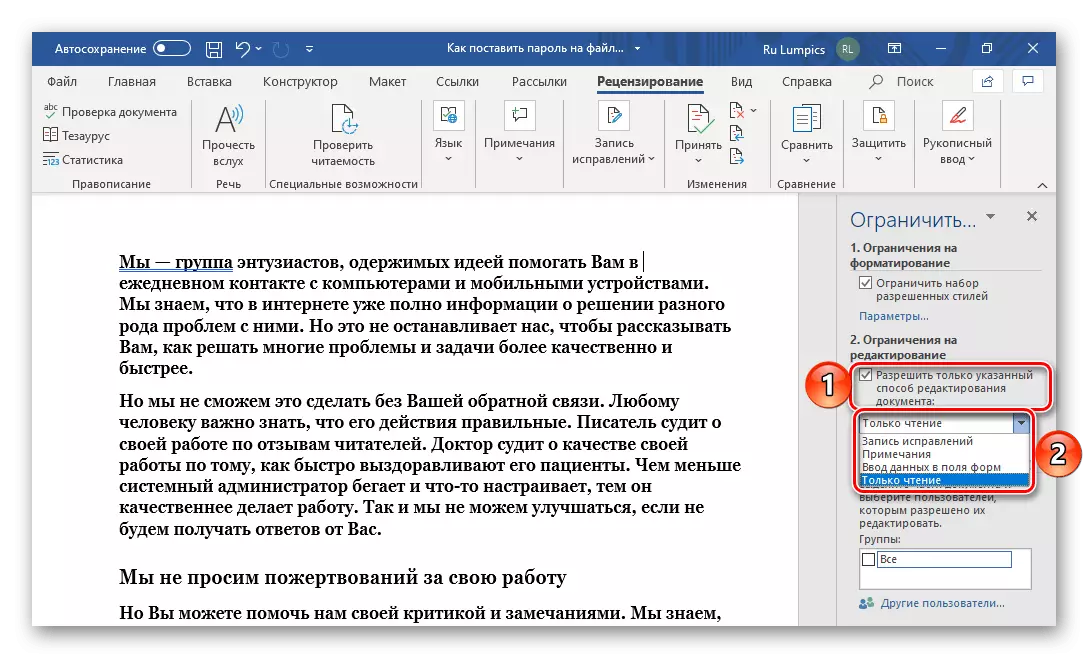
די לעצטע נומער יסטאַבליז די מערסט שטרענג ריסטריקשאַנז. ונטער, אין דער גרופּע "גרופּע", איז באשלאסן דורך וואָס ניצערס זיי וועלן פאַרשפּרייטן.
- די לעצטע זאַך איר קענען טאָן איז "געבן פּראַטעקשאַן", דאָס איז, שטעלן אַ פּאַראָל, אָן ספּעציפיצירן וואָס די ריסטריקשאַנז אינסטאַלירן אין די פריערדיקע סטעפּס וועט נישט אַרבעטן. צו טאָן דאָס, גיט די קנעפּל "יאָ, צו אַרייַננעמען שוץ",
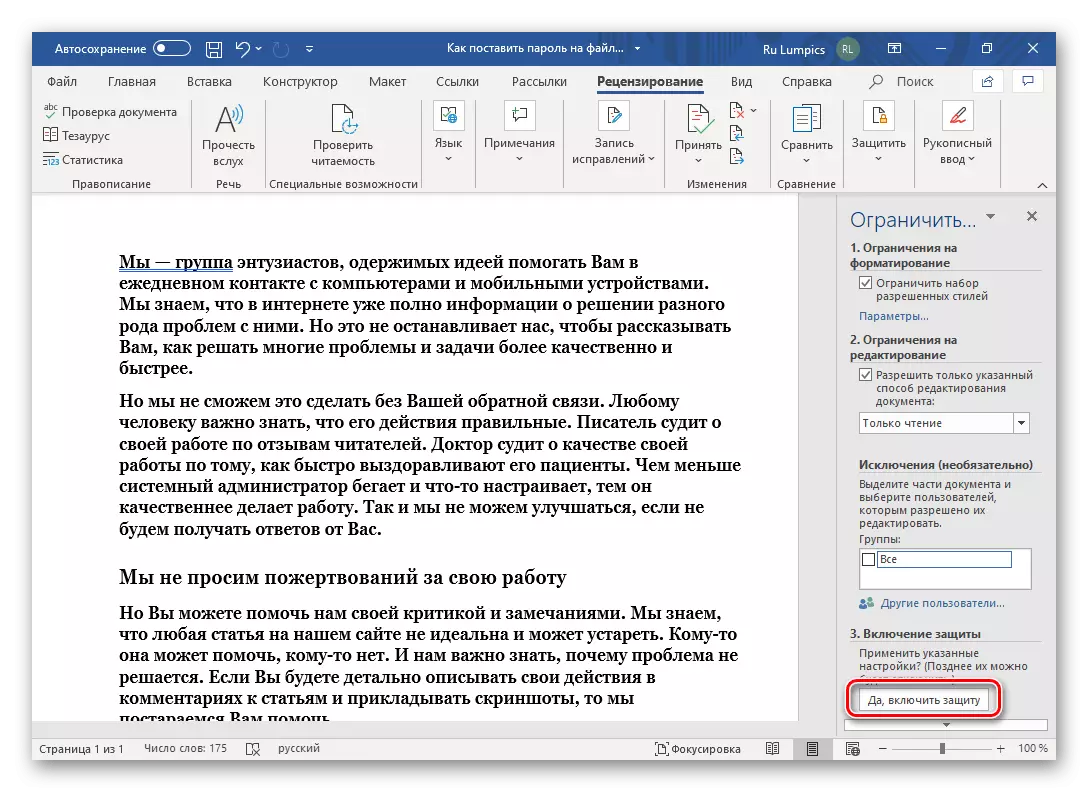
און אַרייַן די פּאַראָל צוויי מאָל און גיט "OK" צו באַשטעטיקן.
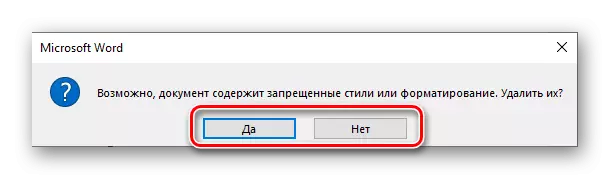
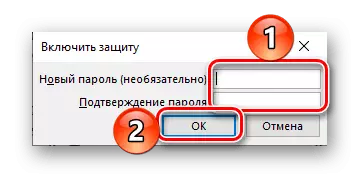
וויכטיק! אויב איר פאַרגעסן די קאָד אויסדרוק שטעלן צו עפענען דעם טעקע אָדער עדיטינג עס, עס וועט נישט אַרבעטן צו ומקערן אַקסעס צו עס. דעריבער, מיר רעקאָמענדירן צו קראָם אַן אַנפּראַטעקטיד קאָפּיע פון אַ טעקסט דאָקומענט אין אַ זיכער פּלאַץ.
- אַזוי, עס איז מעגלעך צו שטעלן "פאָרמאַטטינג ריסטריקשאַנז", פֿאַר וואָס איר דאַרפֿן צו דריקט אויף די "פּאַראַמעטערס" לינק, און דאַן אין די פֿענצטער וואָס אָפּענס, סעלעקטירן זיי דורך סאַלעקטינג די ערלויבט סטיילז אָדער, אויף די פאַרקערט, טורנינג עס אַוועק. אַ ביסל אונטן, איר קענען דעפינירן דריי נאָך אָפּציעס. צו באַשטעטיקן, דריקן OK.
- עפֿן די "טעקע" מעניו און גיין צו די "דעטאַילס" אָפּטיילונג.
- דריקט אויף די "באַשיצן דאָקומענט" קנעפּל צו צעוויקלען די פאַראַנען קאַמף מעניו און סעלעקטירן די מערסט צונעמען אָפּציע. די אָפּטימאַל לייזונג פון אונדזער אַרבעט איז צו "ענקריפּט מיט אַ פּאַראָל."
- אין דעם דאָקומענט ענקריפּשאַן דיאַלאָג קעסטל, טאָפּל גיט די קאָד קאָמבינאַציע איר ווילן צו ינסטאַלירן
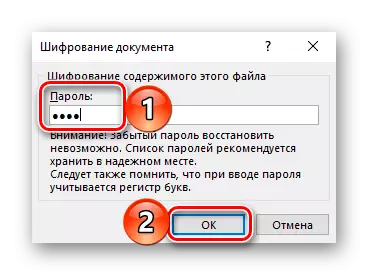
און גיט "OK" צו צולייגן שוץ.
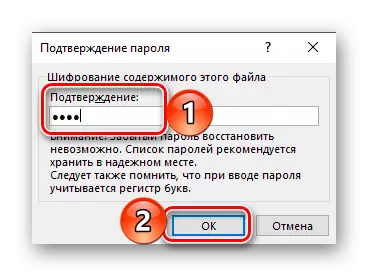
אין לאַגער, דאָס וועט זיין וועראַפייד דורך די צונעמען ינסקריפּשאַן אין די "דעטאַילס" אָפּטיילונג און די אויסגעקליבן ילומאַניישאַן אָפּטיילונג אין וואָס מיר דורכגעקאָכט די נייטיק מאַניפּיאַליישאַנז.
- רופן די "טעקע" מעניו און נוצן די "היט ווי ..." נומער.
- ספּעציפיצירן די געבעטן אָרט פֿאַר דעם דאָקומענט, אויב נייטיק, שטעלן דעם נאָמען צו עס, נאָך וואָס אין די סיסטעם Explorer פֿענצטער, יקספּאַנד די "קנעפּל מעניו מעניו און סעלעקטירן" אַלגעמיינע פּאַראַמעטערס ".
- קומען אַרויף און אַרייַן אַ "שפּריכוואָרט צו עפענען אַ טעקע" אָדער "שרייַבן האַכלאָטע שפּריכוואָרט". דער ערשטער איז בילכער אין קאַסעס ווו איר ווילן צו באַשיצן די טעקע פון קיין עקסטרייניאַס ינטערווענטיאָן, די רגע - אויב איר דאַרפֿן צו לאָזן די פיייקייט צו רעדאַגירן די אינהאַלט פֿאַר יענע מיט וועמען איר אַרבעט צוזאַמען אָדער פּלאַן צו אַרבעטן אויף דעם דאָקומענט (זיי וועלן דאַרפֿן צו אַריבערפירן די קאָד אויסדרוק). צו באַשטעטיקן און קלאָוזינג די פֿענצטער, גיט "גוט".
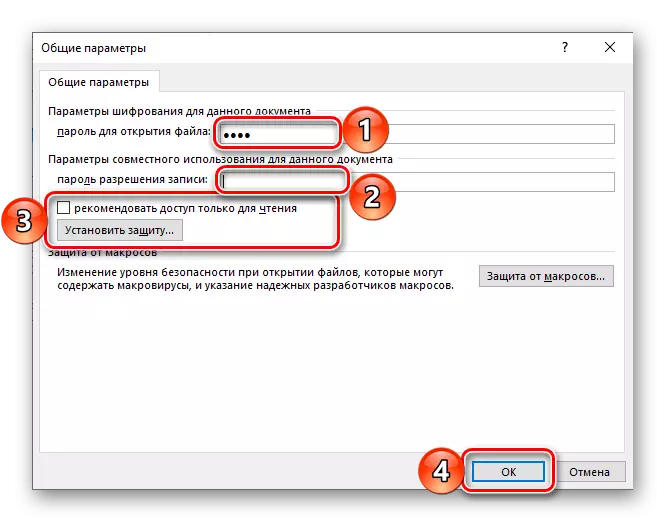
נאטיץ: אין דעם פֿענצטער, איר קענען "רעקאָמענדירן צו לייענען-בלויז אַקסעס", באַשטעטיקונג דעם קאַמף דורך דרינגלעך די "ינסטאַלירן שוץ" קנעפּל. באַמערקונג אַז די געהעריק מדרגה פון שוץ טאָן ניט צושטעלן, נאָר דורך פעליקייַט, דער טעקסט דאָקומענט וועט זיין געעפנט אין לייענען-בלויז מאָדע, וואָס איז גרינג צו דיסייבאַל.
די לעצטע זאַך איר דאַרפֿן צו טאָן איז דריקט אויף די "היט" קנעפּל אין די "Explorer" פֿענצטער.
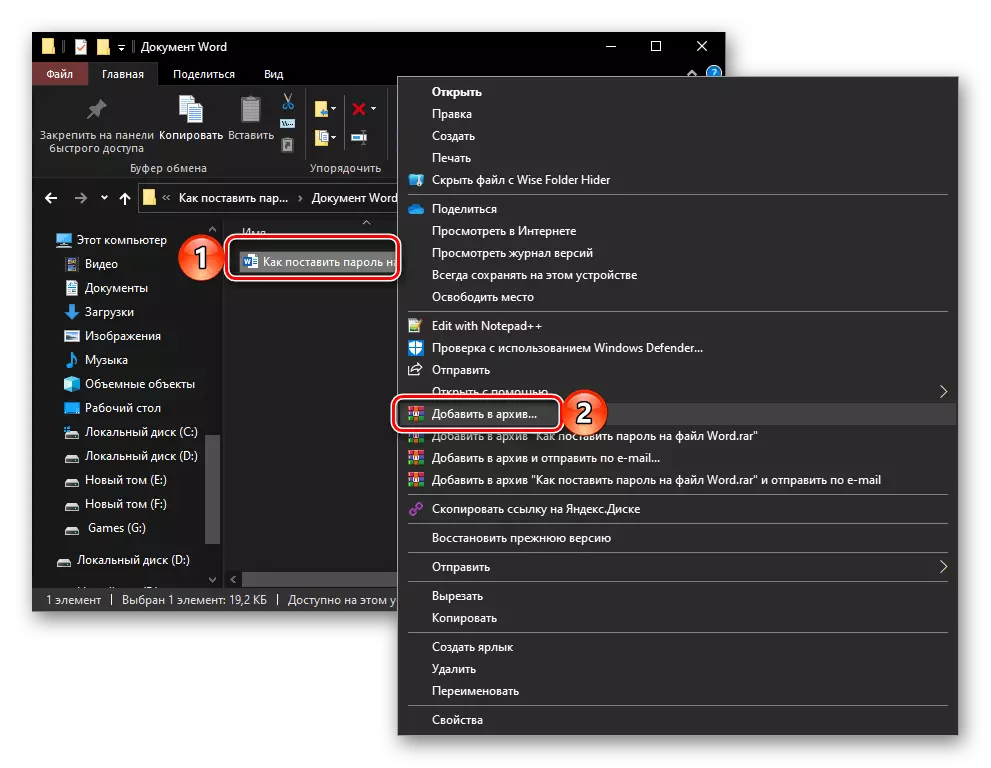
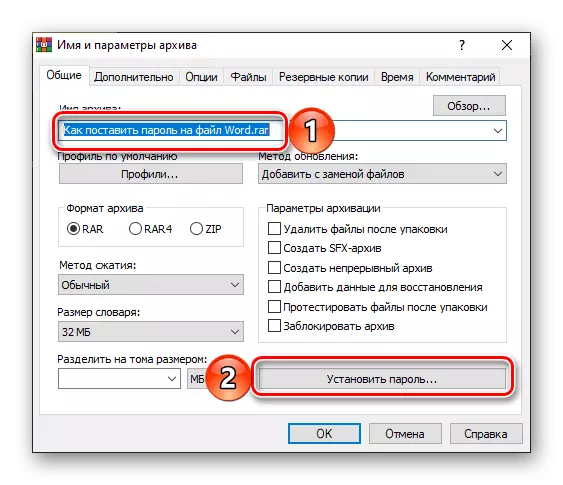
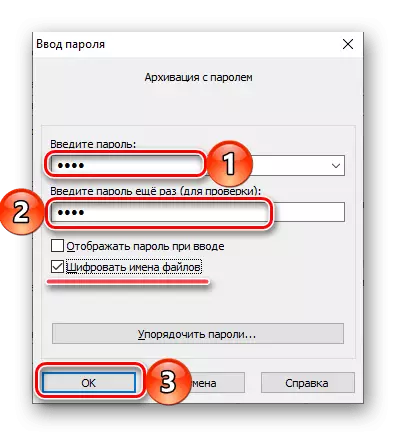
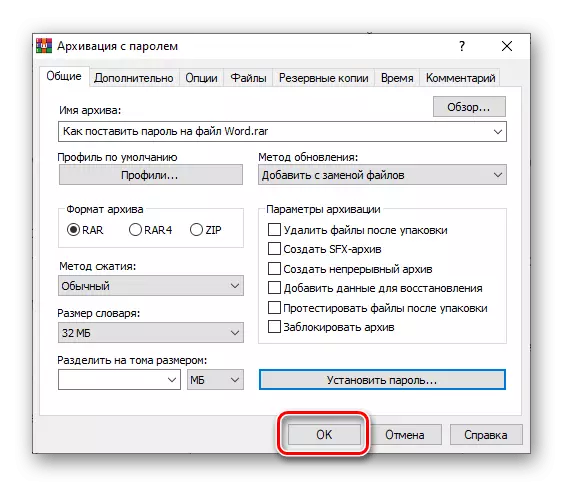
ווי באַלד ווי די אַרקייוו איז באשאפן און שטעלן אויף די זעלבע אָרט ווי דער אָריגינעל וואָרט טעקע, די יענער קענען ווערן אויסגעמעקט (אָבער עס איז בעסער צו פשוט מאַך עס צו אַ זיכער פּלאַץ, למשל, פֿאַר אַ פונדרויסנדיק פאָר). איצט עס וועט נעמען צו אַנפּאַק די אַרקייוו צו עפענען עס, די פּאַראָל פֿון וואָס איז בלויז באַקאַנט.
מעטאָד 3: נאָרמאַל מכשירים וואָרט
ינסטאַלירן די פּאַראָל אויף די Microsoft Word טעקסט דאָקומענט און ניצן די מכשירים בנימצא אין דער פּראָגראַם זיך. דערצו, די אַרבעט האט ווי פילע ווי דרייַ סאַלושאַנז.אָפּציע 1: עדיטינג ריסטריקשאַן
ערשטער פון אַלע, באַטראַכטן די שוץ אופֿן וואָס וועט זיין נוציק ווען איר אַרבעט אויף וואָרט דאָקומענטן. דורך באַשטעטיקן די קאָד אויסדרוק אין דעם וועג, איר קענען באַגרענעצן די פיייקייט צו רעדאַגירן אפילו פֿאַר יענע ניצערס וואָס האָבן די רעכט צו עפֿענען די טעקע.
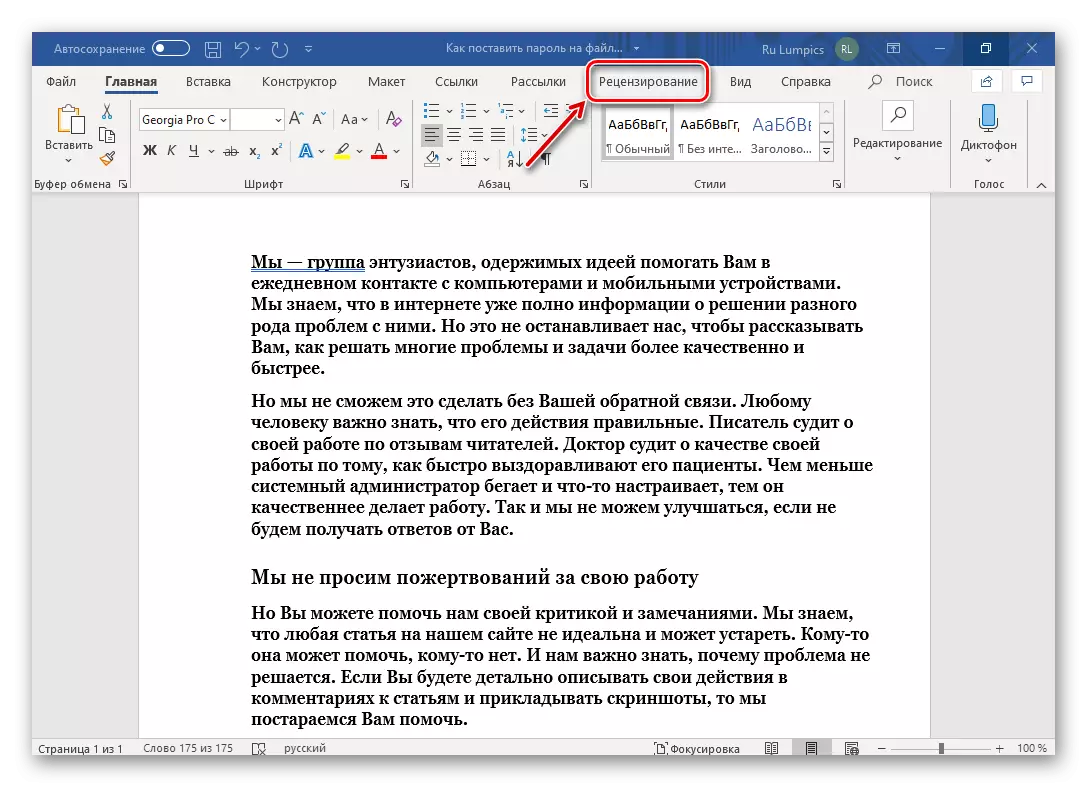
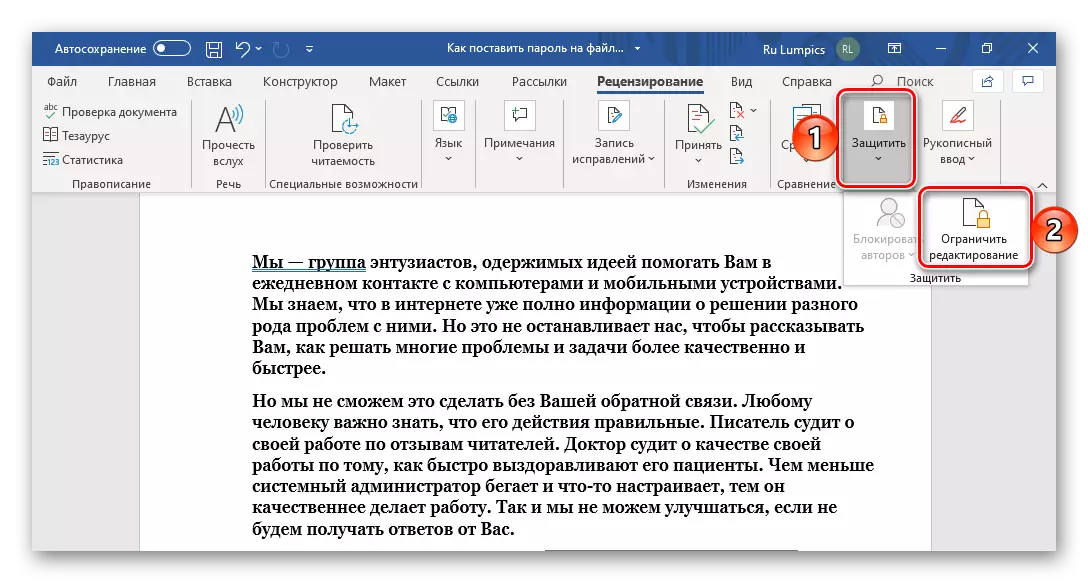
איצט, אויב עמעצער אָפּענס אַ דאָקומענט מיט עדיטינג ריסטריקשאַנז, דיפּענדינג אויף זייער פּאַראַמעטערס, די טעקסט עדיטאָר מכשיר וועט נישט זיין אַקטיוו טייל אָדער גאָר. דעריבער, מאַכן ענדערונגען וועלן נישט אַרבעטן.
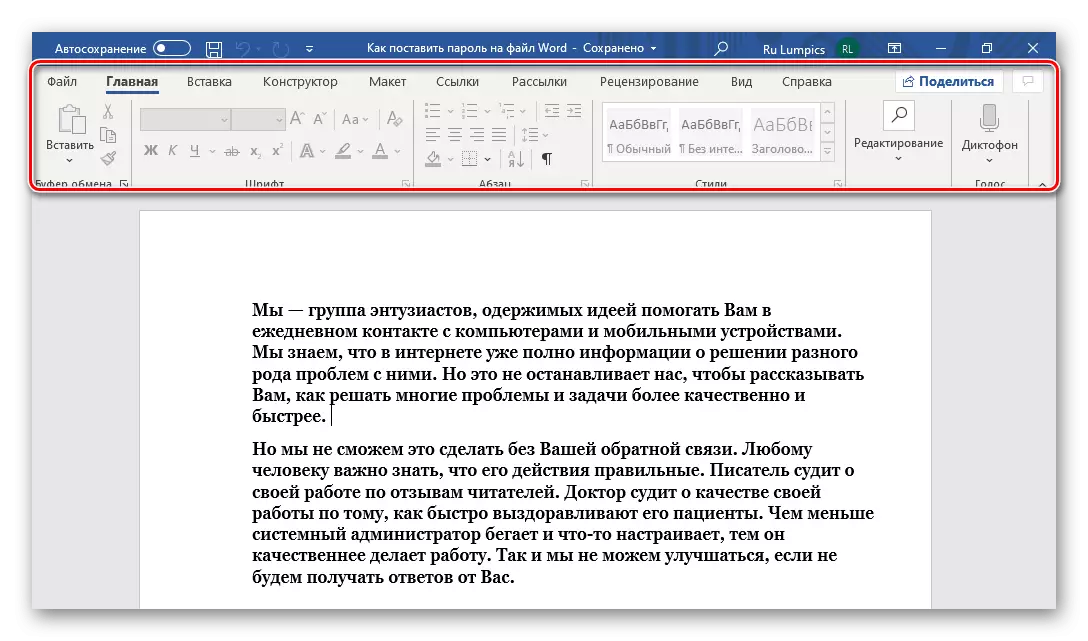
אין סדר צו באַקומען אַקסעס צו די מעגלעכקייט פון פול-פלעדזשד אַרבעט מיט אים, אין די "איבערבליק" קוויטל, נוצן שוין באַקאַנט צו אונדז אויף די רגע שריט פון דעם מאַנואַל צו "באַשיצן" - "שיעור עדיטינג", און דערנאָך אין די ארויס סיידבאַר , דריקט אויף די "דיסאַבלע שוץ" קנעפּל, אַרייַן די פּאַראָל און גיט "OK" צו באַשטעטיקן.
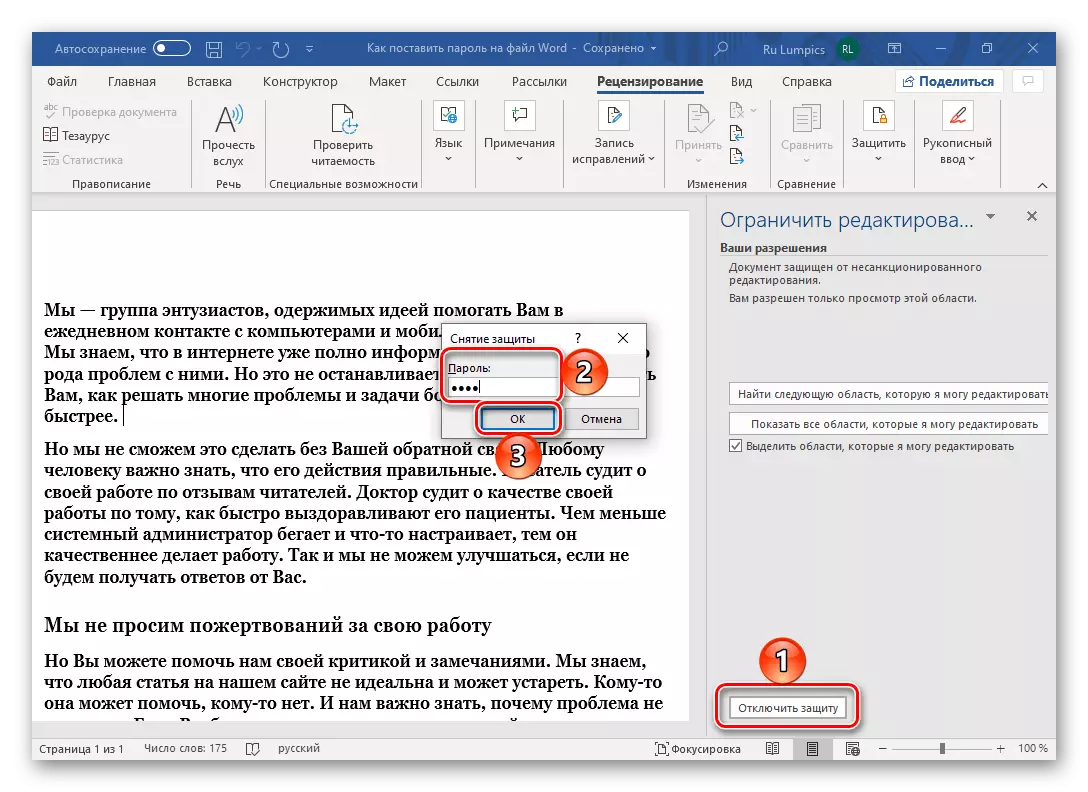
באַשטעטיקן די פּאַראָל צו די וואָרט אָפּשאַצונג מכשירים אַלאַוז איר צו אַקיעראַטלי באַשליסן די סעטטינגס פֿאַר טעקע שוץ, אָבער איז נישט פּאַסיק פֿאַר אַלע פאלן.
אָפּציע 2: דאָקומענט שוץ
אן אנדער אופֿן פון ינסטאָלינג אַ פּאַראָל אויף אַ וואָרט טעקע איז צו אַפּעלירן צו די אָפּטיילונג "אינפֿאָרמאַציע" פון אַ טעקסט רעדאַקטאָר. עס איז ימפּלאַמענאַד ווי גייט:
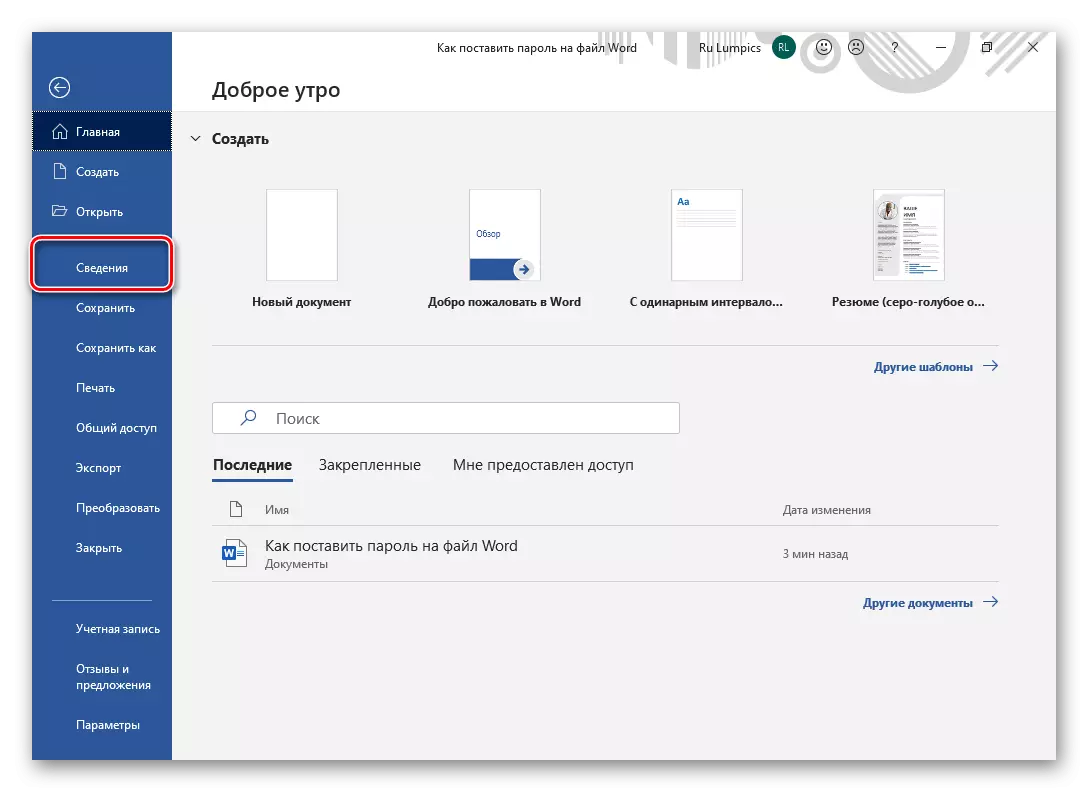
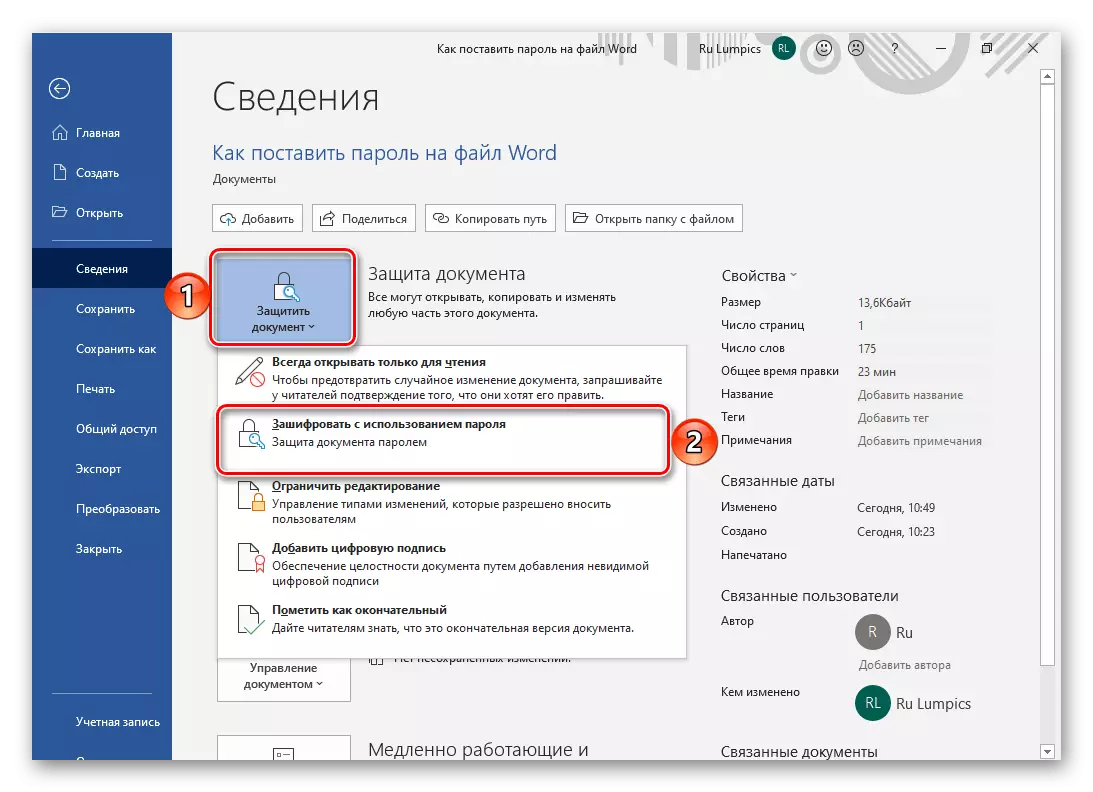

פון דעם פונט, צו עפענען אַ וואָרט טעקסט דאָקומענט, איר דאַרפֿן צו אַרייַן די פּאַראָל וואָס איר ספּעציפיצירן.
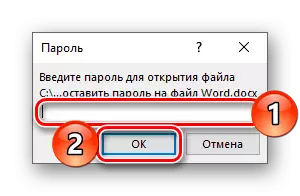
אויב איר ווילט, איר קענט נוצן אנדערע אָפּציעס בנימצא דורך קליקינג די "באַשיצן דאָקומענט" קנעפּל - למשל, "שיעור עדיטינג" אַלאַוז איר צו דערגרייכן אַ רעזולטאַט, כּמעט ענלעך צו וואָס מיר האָבן שוין באַטראַכט אין די פריערדיקע טייל פון דעם אַרטיקל.
אָפּציע 3: קאַנסערוויישאַן פּאַראַמעטערס
איר קענען באַשיצן די וואָרט טעקע ניט בלויז דורך די פּראָגראַם מעניו, אָבער אויך ווען עס איז לעצט (אָדער ינטערמידייט) געראטעוועט. די אַלגערידאַם פון קאַמף איז ווי גייט:
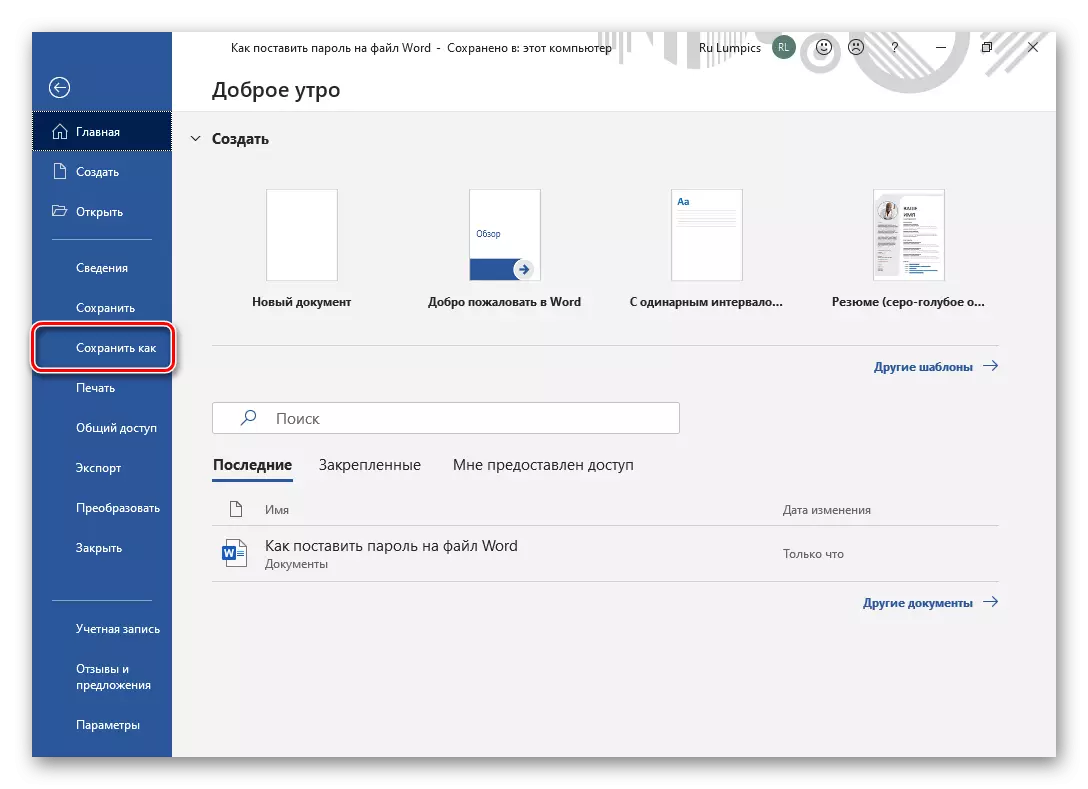


רימוווינג דאָקומענט שוץ
ווי מיר האָבן שוין אנגעוויזן אין די אָנהייב פון דעם אַרטיקל, אויב די באַשטעטיק פּאַראָל איז פארגעסן, עפענען און / אָדער רעדאַגירן די וואָרט טעקע וועט נישט אַרבעטן. אָבער, אין עטלעכע פאלן, אַקסעס איז נאָך מעגלעך. אַזוי, אויב די פאַרטיידיקונג איז געווען אינסטאַלירן דורך די טעקסט רעדאַקטאָר, איר זאָל פּרובירן צו געפֿינען אַ סוד קאָמבינאַציע אין דעם דאָקומענט קאָד. אויב עס טוט נישט העלפן, עס וועט זיין נייטיק צו אָפּשיקן צו מער קאָמפּליצירט מעטהאָדס וואָס ימפּלייז אַ ענדערונג אין דעם פֿאָרמאַט און דערנאָך אַרבעט מיט אים אָדער די נוצן פון ספּעשאַלייזד אַפּלאַקיישאַנז. באַמערקונג אַז די יענער זענען נישט בלויז באַצאָלט, אָבער אויך ניט שטענדיק קאָפּע מיט די לייזונג פון דעם אַרבעט. פֿאַר פּרטים וועגן אַלע פאַראַנען באַזייַטיקונג מעטהאָדס, מיר ביז אַהער געשריבן אין אַ באַזונדער אַרטיקל.
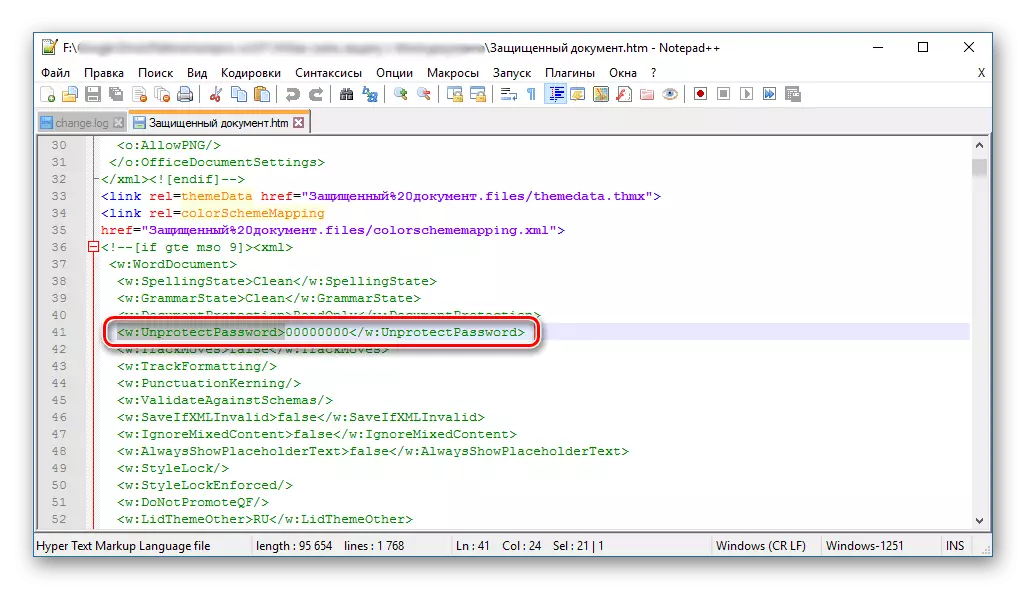
לייענען מער: ווי צו באַזייַטיקן די פאַרטיידיקונג מיט Microsoft Word
איצט איר וויסן ווי צו שטעלן אַ פּאַראָל אויף דאָקומענט וואָרט. טראָץ דער פאַקט אַז דאָס קען זיין געטאן מיט העכסט ספּעשאַלייזד אַפּלאַקיישאַנז און אַראָפּיווערז, טכילעס בדעה פֿאַר גאָר פאַרשידענע צוועקן, מיר רעקאָמענדירן צו באַגרענעצן די נוצן פון נאָרמאַל טעקסט רעדאַקטאָר קייפּאַבילאַטיז.
